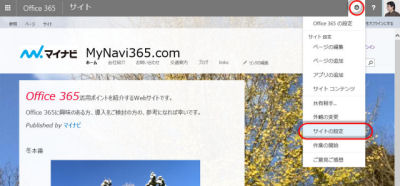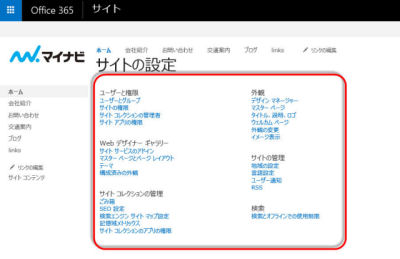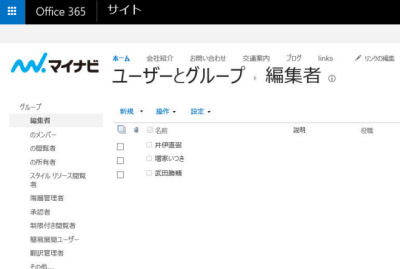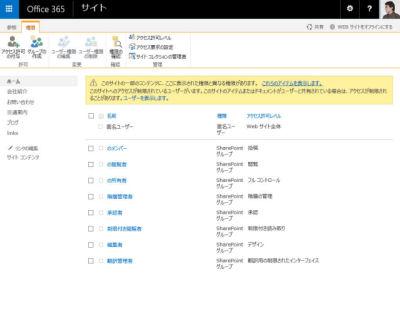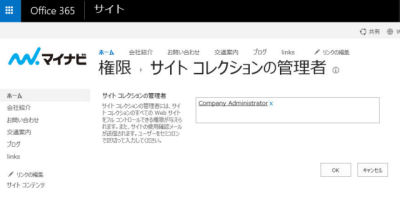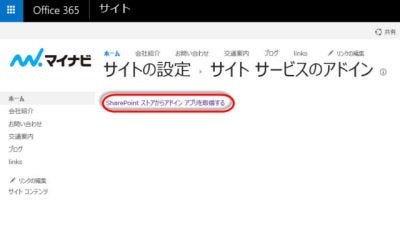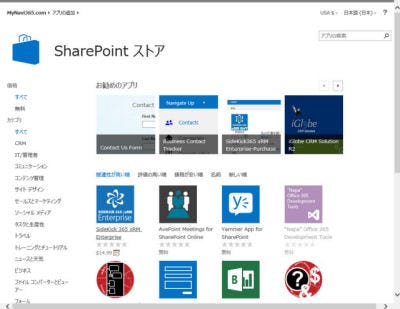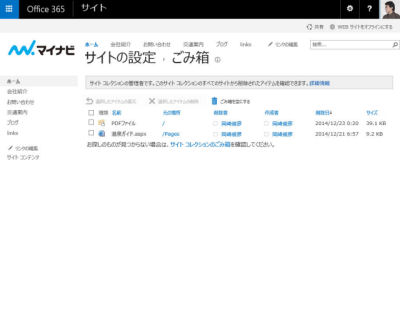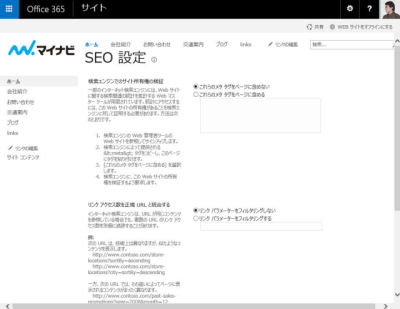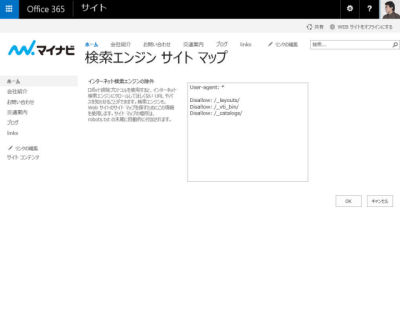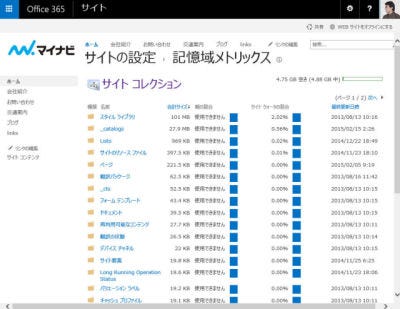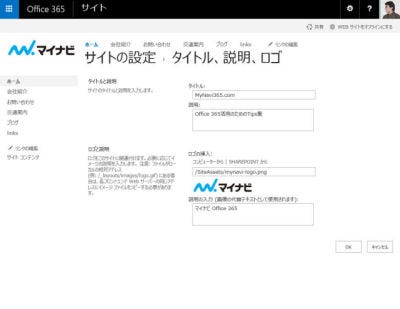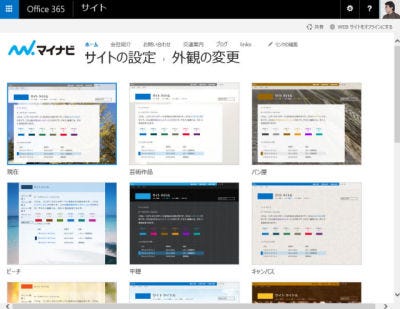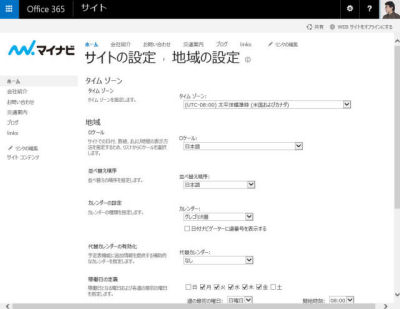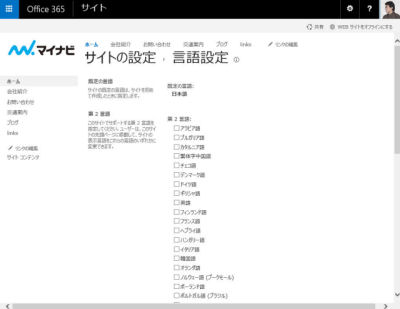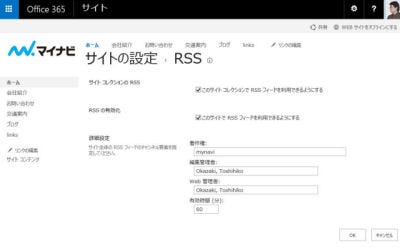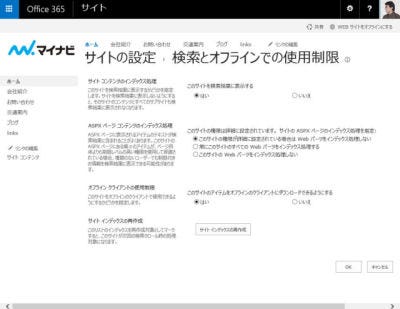今回は、パブリックサイトのまとめとして、これまでに紹介しなかった設定内容から、サイト運営に役立つ設定をいくつか紹介します。
なお、Office 365のデザインがひさしぶりに変更されました。従来のデザインでは、Office 365にサインインした後、画面上部にメニューバーの様に各コンテンツのメニューが表示されていました。新しいデザインでは、左上のメニューボタンをクリックすると、Office 365のコンテンツをタイルとして表示します。タブレットやスマートフォンでの使い勝手を意識したデザインと言えるでしょう。
パブリックサイトの設定メニュー
パブリックサイトの基本設定項目は多岐にわたります。設定メニュー一覧を開くには、以下の手順で操作してください。
(1)設定(歯車)ボタンをクリックし、「サイトの設定」メニューをクリックします。
(2)設定メニュー一覧ページから、目的のメニューをクリックします。
当連載で既に紹介している設定もありますが、改めて、この中から、特に知っておきたい設定をいくつか簡単に紹介します。
ユーザーとグループ
パブリックサイト(WEBサイト)の管理者や編集者など、パブリックサイトのスタッフを登録または削除して管理します。
サイトの権限
パブリックサイトのスタッフを、各権限グループから管理します。前述の「ユーザーとグループ」と基本的な設定内容は同じですが、「ユーザーとグループ」ではユーザーを起点として管理するのに対し、「サイトの権限」では権限グループを起点として管理します。
サイトコレクションの管理
サイトコレクション全体に対する管理権限者…サイトに対する全権限を持つユーザーの登録設定・削除を行います。
サイトサービスのアドイン
Office 365にあらかじめ用意されているアプリだけでなく、Office 365では追加機能…アドインを使用することができます。有償無償のさまざまなアドインがありますので、必要に応じて、追加インストールして活用できます。ただ、残念ながら、現在のところ、アドインの多くは英語版であり、日本語版はあまり多くありません。
(7)「サイトとサービス」のページで、「SharePointストアからアドインアプリを取得する」をクリックします。
(8)SharePointストアにアクセスして、必要なアドインアプリをクリックしてインストールします。
※なお、SharePointストアを介さずに、直接SharePoint用アドインを販売している発売元もあり、日本語対応アプリ、日本向けアプリも数多くあります。その場合は、発売元から購入したアドインパッケージをインストールします。/
ごみ箱
Windowsのごみ箱と同様、Office 365のパブリックサイトから削除したファイルは、いったんごみ箱に移動されます。ごみ箱に残っているファイルは、削除を取り消してファイルを復活できます。
SEO設定
GoogleやMSNなどの検索サイトでなるべく上位にパブリックサイトが表示されるようにするには、検索エンジンにパブリックサイトを登録し、また、メタタグのコードをパブリックサイトのWebページに埋め込むのが一般的です。一方、Google AnalyticsやPiwikなどのアクセス解析システムを利用する時も、コードをWebページに埋め込む必要があります。 このようなとき、SEO設定で、必要なコードを埋め込みます。
検索エンジンサイトマップ設定
クローラー(検索エンジンの自動探索プログラム)に対する指示…たとえば特定のページやディレクトリへの自動探索(検索エンジンへの登録)の拒否などのタグを設定します。ただし、実際に指示タグどうに動作するかどうかは検索エンジン次第なので、必ずしも指示通りにすべての検索エンジンが対応してくれるとは限りません。(Google、Yahoo!などの一般的な大手検索サイトの検索エンジンには有効です)
記憶域メトリックス
パブリックサイトの容量使用状況、ファイル使用状況をレポートします。どのファイルあるいはフォルダがどれだけの容量を使用して(サイズ、比率)、いつ更新されたのかなどを確認し、サイト管理、運用指針の決定に役立てます。
タイトル、説明、ロゴ
パブリックサイト全体に対する、タイトル、説明、ロゴ画像を変更します。
サイトのウェルカムページ
ウェルカムページ(サイトにアクセスした時に最初に表示されるトップページ)を変更します。初期設定のページ以外の特定のページをウェルカムページにしたい時、設定を変更します。
外観の変更
パブリックサイト全体のデザインテーマを変更します。
地域の設定と言語設定
タイムゾーンや数値や日付の単位、並び替え順序、カレンダーなど、地域性ある設定を行います。海外向けのサイトを制作するとき、ターゲットとなる国や地域に合わせて設定します。合わせて、「言語設定」も設定します。
(16)地域の設定
(17)言語設定
RSSの設定
Office 365のパブリックサイトは、初期設定でRSSに対応しています。RSSの有効・無効の切り替えを設定し、RSSで提供する著作権情報を設定します。
検索とオフラインでの使用制限
サイト自体を検索エンジンに対して検索させるかどうか、Webブラウザのオフライン機能での閲覧を許可させるかどうかを設定します。また、サイトインデックスの更新もできます。
その他の機能について
Office 365のSharePoint Onlineには、当連載で紹介した以外にも、さらに高度な機能、奥深い機能があります。たとえば、イントラネットでの事務処理やプロジェクト進行に活躍するワークフロー、テーマやアプリやワークフローを自作するカスタマイズなど…。必要に応じてSharePoint Designerという開発用アプリケーションを使用することもあります。こうした機能については、またの機会に譲りたいと思います。